작업 6: 스캘럽을 사용하여 얕은 영역 기계가공
이 작업에서는 보스의 얕은 영역을 기계가공하기 위해 일정한 스캘럽 도구 경로를 작성합니다.
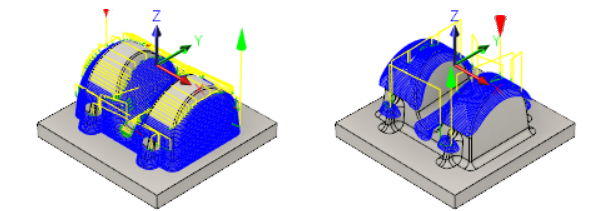
경사 영역에 윤곽선이 적용된 부품(왼쪽). 얕은 영역에 대해 스캘럽을 사용한 후의 부품(오른쪽).
필수 조건
- 부품의 경사 영역을 기계가공하기 위해 윤곽선 전략을 적용했습니다(작업 5).
단계
제조 도구막대의 밀링 탭에서 3D > 스캘럽
 을 선택합니다.
을 선택합니다.주: 이전 20 - Ø10mm - 볼 도구는 여전히 선택되어 있어야 합니다. 도구 탭
 의 다른 모든 설정은 변경하지 않고 그대로 둡니다.
의 다른 모든 설정은 변경하지 않고 그대로 둡니다.얕은 영역으로만 기계가공을 제한합니다. 이 작업은 경사 범위를 제한하여 수행합니다.
형상 탭
 을 클릭합니다.
을 클릭합니다.경사 확인란을 사용으로 설정합니다.
경사 각도에서를 0도로 설정합니다.
끝 경사 각도를 65도로 설정합니다.
주: 수평에서 0도(수평)에서 65도까지 기계가공하면 이 작업과 경사 영역의 이전 작업 간 변환 영역에 초과 재질이 없으며 이미 기계가공된 영역에서 도구가 시작됩니다. 설정된 경사 각도에는 부품의 기준에 있는 플랫 면도 포함되지만 나중에 수평 마무리 전략을 사용하여 가공여유가 0 상태로 마무리됩니다. 부품의 플랫 기준을 기계가공하지 않으려면 회피 곡면으로 선택합니다. 자세한 내용은 곡면 회피 정보를 참조하십시오.
부품의 플랫 기준을 기계가공하지 않습니다.
- 곡면 회피/터치 확인란을 사용으로 설정합니다.
- 곡면 회피/터치 버튼을 활성화하고 다음 이미지에 표시된 것처럼 부품 기준에서 플랫 면을 선택합니다.

기계가공 절삭조건 매개변수를 지정합니다.
- 절삭조건 탭
 을 클릭합니다.
을 클릭합니다. - 공차를 0.02mm로 변경합니다.
- 스텝오버를 1mm로 변경합니다.
- 가공여유 확인란을 사용으로 설정합니다. 다시 한번 기본값 0.1mm를 사용합니다.
- 확인을 클릭하여 자동으로 툴패스 계산을 시작합니다. 이제 툴패스가 계산되고 캔버스에 미리보기가 나타납니다.
- 절삭조건 탭
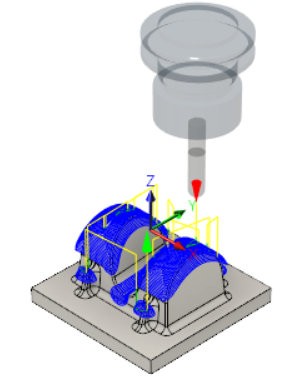
작업 6 요약
이 작업에서는 보스의 얕은 영역을 기계가공하기 위해 스캘럽 전략을 사용했습니다.